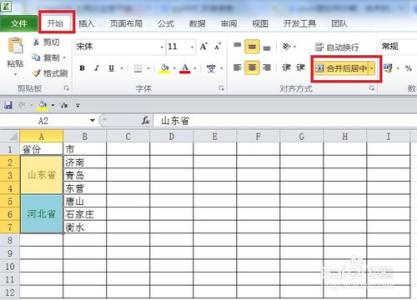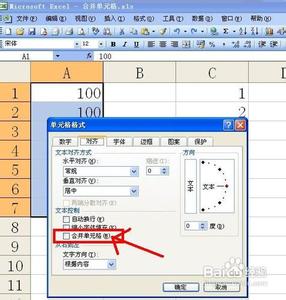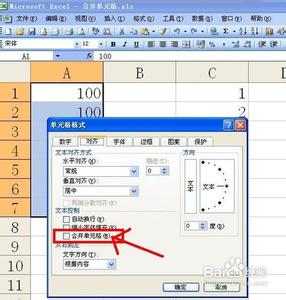我们经常会在wps表格中对单元格设置宽高,为了提高工作效率,我们可以在wps表格中实现快速设置宽高的功能,下面就让小编告诉你 wps表格如何快速拉伸单元格宽高的方法。
wps表格快速拉伸单元格宽高的方法
步骤一,鼠标移至工作表左上角呈白色十字形的时候左击就可选中这个工作表(图2示)
步骤二,在任意两列的中间鼠标呈图3所示形状是双击鼠标,就可以有图四的效果
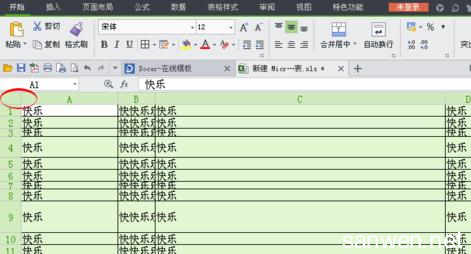
步骤三,在任意两行之间鼠标呈图五所示形状时双击鼠标,即有图六效果
步骤四,在步骤二后也可以在任意两行之间鼠标呈图五所示形状时,上下托动鼠标选择自己想要的高度,图七示
w
 爱华网
爱华网